Cum să adăugați data de livrare în WooCommerce?
Publicat: 2022-10-31Aflați cum să adăugați data de livrare în WooCommerce și să permiteți clienților să aleagă o dată preferată de livrare în timpul finalizării WooCommerce. În plus, verificați cum să setați costul de expediere în funcție de data livrării.
De ce să oferi data de livrare în WooCommerce?
Permiterea clienților să aleagă o dată preferată de livrare este un detaliu grozav al experienței utilizatorului, care vă poate crește rata de conversie și poate reduce rata de coșuri de cumpărături abandonate. Clienții pot alege o dată de livrare care li se potrivește și să se asigure că o pot ridica în ziua respectivă. În plus, vor doar să știe când se pot aștepta să primească articolele lor.
Este, de asemenea, o modalitate de a afișa timpul estimat de livrare . Aceasta este o soluție excelentă folosită de cele mai mari magazine online din lume. Majoritatea cumpărătorilor se așteaptă să le oferiți o dată estimată de livrare – le oferă un sentiment de control și informații complete despre expedierea lor. Timpul lung sau scurt pentru a primi o expediere afectează, de asemenea, conversia. În epoca livrării în aceeași zi sau a livrării în ziua următoare, timpii lungi de așteptare pot duce la abandonarea coșului.
Selector de date de livrare pentru magazinele WooCommerce mici sau regionale
Magazinele mai mici care își expediază mărfurile o dată sau de două ori pe săptămână au o provocare să comunice corect acest lucru clienților lor. Adăugarea unui Selector de date de livrare cu un calendar care include doar anumite zile ale săptămânii poate fi o comoditate semnificativă de comunicare, care va reduce timpul de manipulare pentru clienții care solicită întrebări.
Această soluție ar putea fi crucială pentru magazinele regionale care au propriii șoferi de livrare . Posibilitatea clienților de a alege o dată din zilele disponibile ale săptămânii va simplifica foarte mult logistica și va reduce comunicarea inutilă cu clientul.
Cum să adăugați data de livrare în WooCommerce?
WooCommerce, implicit, nu are opțiunea de a adăuga o dată de livrare. În astfel de cazuri, cel mai bine este să alegeți un plugin extern. Am creat o soluție simplă și eficientă care vă poate ajuta să adăugați data de livrare în WooCommerce.
Plugin pentru a adăuga data de livrare în WooCommerce
Plugin- ul WooCommerce Delivery Date Picker este un supliment pentru Flexible Shipping – unul dintre cele mai populare pluginuri de expediere pentru WooCommerce, cu peste 140.000 de instalări active. Vă permite să adăugați un selector de date de livrare în casă și să setați costul de livrare în funcție de ziua de livrare aleasă. Puteți utiliza Delivery Date Picker atât cu versiunea gratuită, cât și cu versiunea PRO a pluginului Flexible Shipping.
Selector de date de livrare WooCommerce
Lăsați clienții să aleagă o dată convenabilă de livrare pentru produsele comandate și faceți ca costul de transport să depindă de data pe care o au ales.
Adaugă în coș sau Vedeți detaliiActivați selectorul de date de livrare WooCommerce
Având pluginul WooCommerce Delivery Date Picker instalat și activat, configurați-l. Pentru a face acest lucru, accesați WooCommerce → Setări → Livrare → Selector de date de livrare.
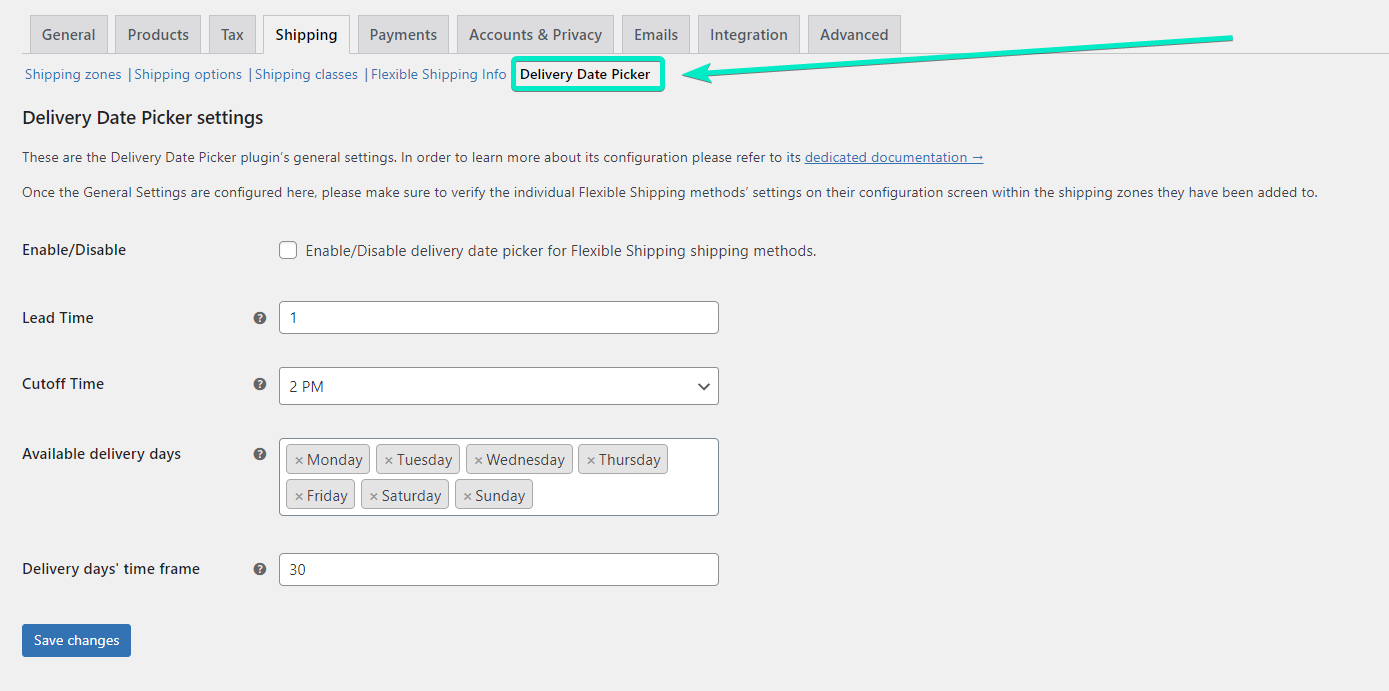
Acolo, veți găsi toate personalizările disponibile. O sa le parcurg pe toate unul cate unul .
În primul rând, asigurați-vă că activați selectorul de date de livrare pentru metodele de livrare flexibile, bifând căsuța respectivă:
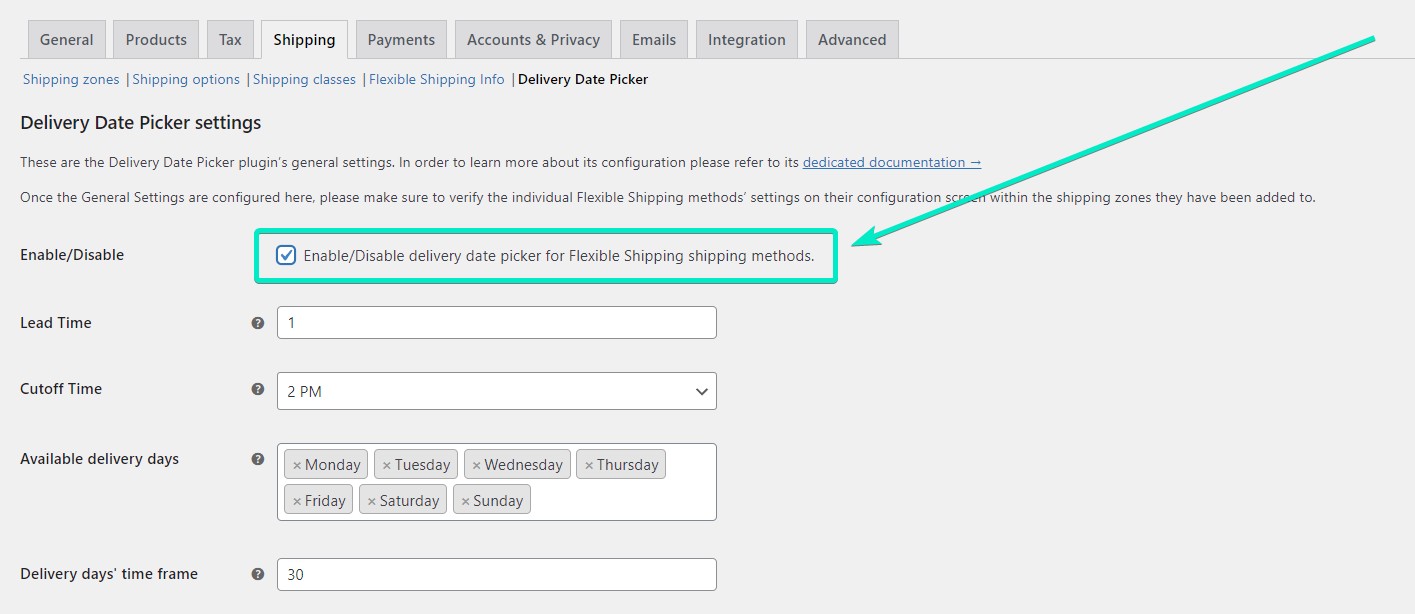
Procedând astfel, ați activat posibilitatea de a adăuga un calendar de selectare a datei de livrare la metodele de livrare flexibilă. Următorul pas este configurarea acestui calendar.
Configurați calendarul selectorului de date de livrare WooCommerce
Selectorul de date de livrare WooCommerce vă permite să ajustați zilele disponibile în calendar. Puteți determina câte zile sunt necesare pentru a pregăti o comandă pentru expediere în câmpul Timp de livrare. Calendarul va avea cea mai apropiată dată de livrare disponibilă întârziată cu numărul de zile introdus aici. Aceasta înseamnă că, dacă Timpul de livrare este setat la 2 și clientul plasează o comandă luni, prima dată de livrare disponibilă pe care o alegeți va fi miercuri.
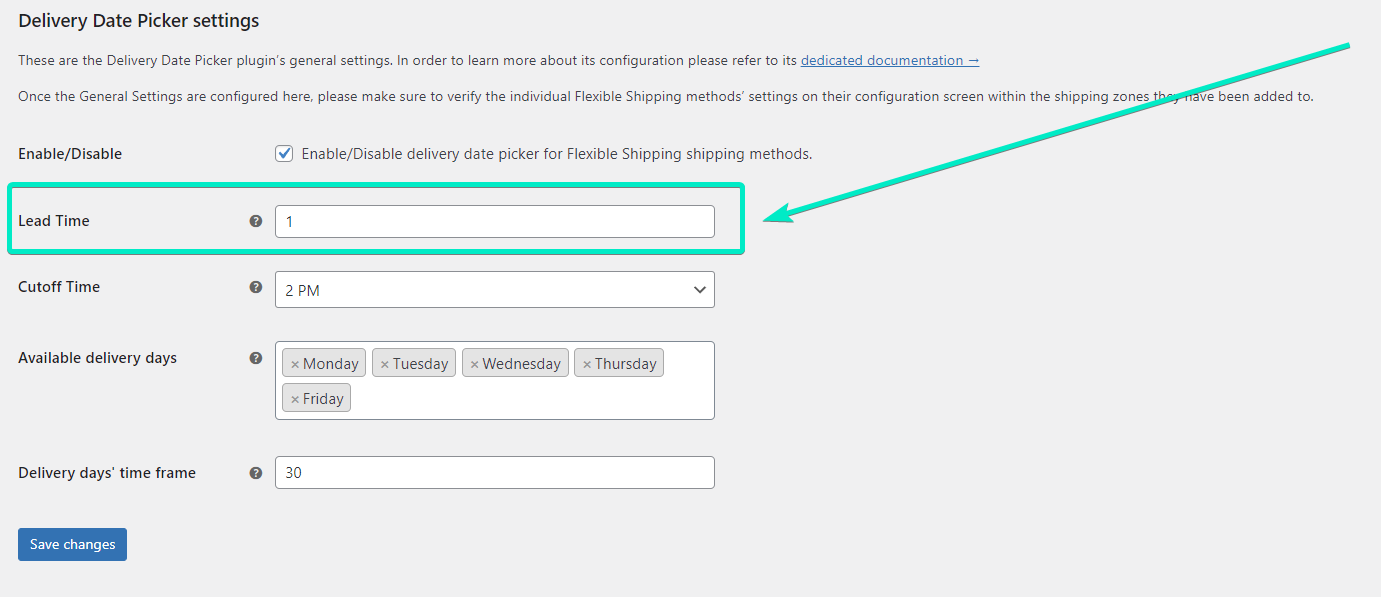
Dacă aveți anumite ore în magazin când expediați comenzi, puteți utiliza, de asemenea, Cutoff Time . În câmpul Cutoff Time, puteți selecta ora după care data pregătirii expedierii va fi setată pentru ziua următoare. Această setare se conectează la Timpul de livrare, așa că dacă Timpul limită este setat la 1 PM, Timpul de livrare este 1 și clientul plasează o comandă astăzi la 14:00, cea mai apropiată dată disponibilă pentru a alege data de livrare va fi amânată poimâine.
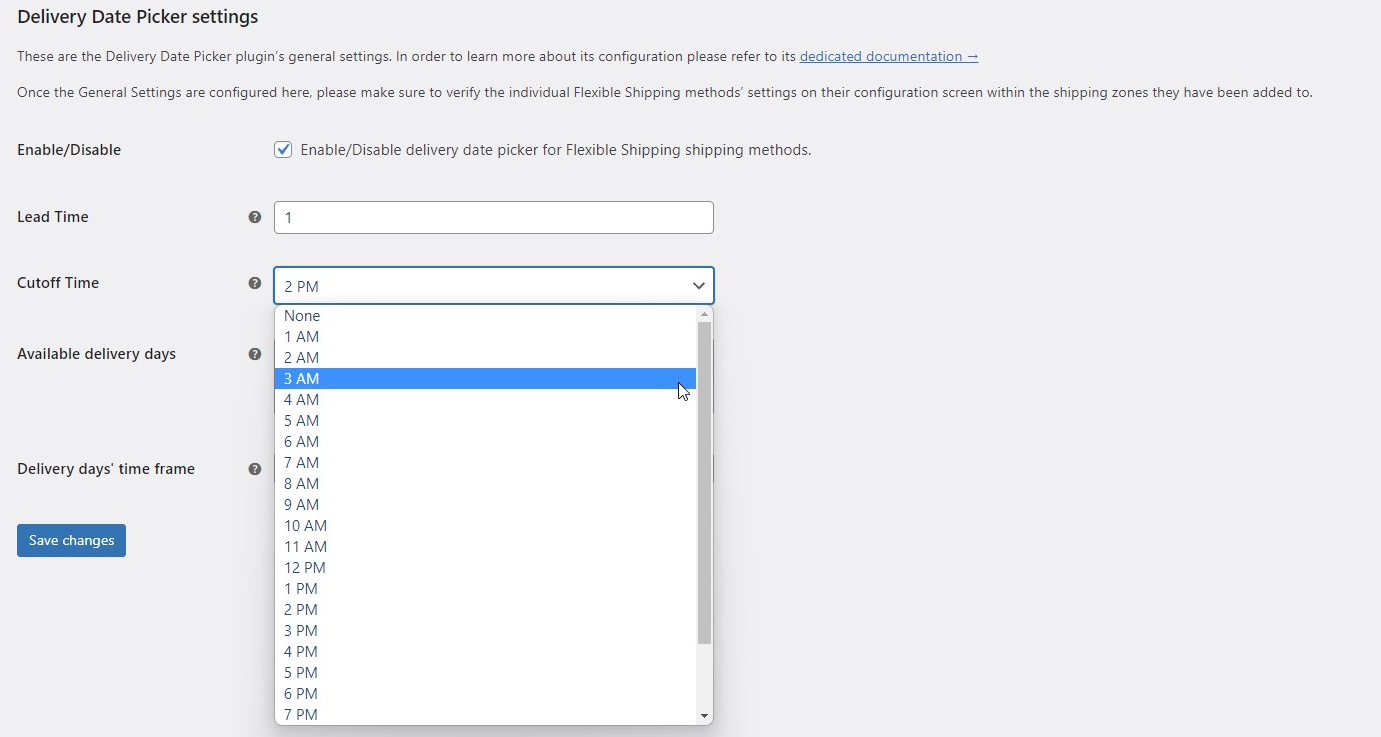
O altă setare foarte utilă este posibilitatea de a selecta zilele săptămânii care ar trebui să fie disponibile pentru a le alege de către client la alegerea unei date de livrare. Aceasta înseamnă că puteți seta doar anumite zile ca fiind disponibile pentru expediere. Cea mai populară configurație este totuși să setați weekendurile ca zile fără livrare . Puteți face acest lucru demarcandu-le în câmpul Zile de livrare disponibile.
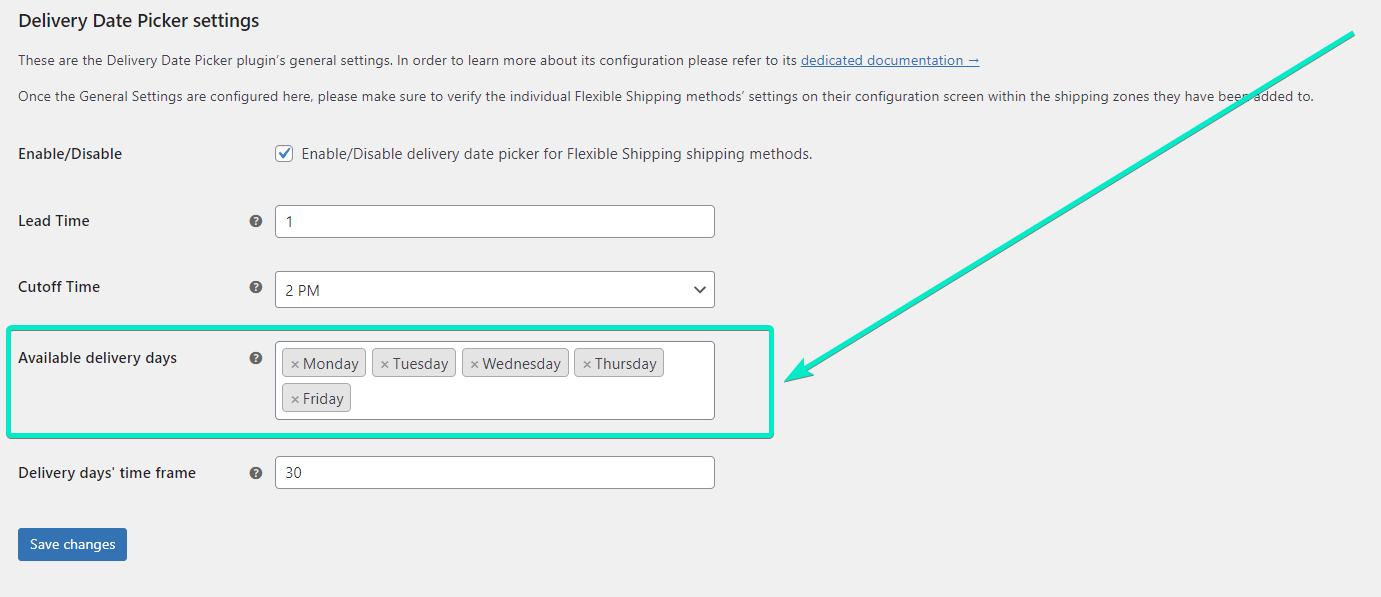
Ultima opțiune din setările pluginului Data de livrare WooCommerce este intervalul de timp pentru zilele de livrare, care vă permite să limitați numărul de zile de livrare disponibile pe care clientul dvs. le poate alege din calendar . În acest fel, nu veți primi comenzi cu data de livrare setată prea mult în viitor.
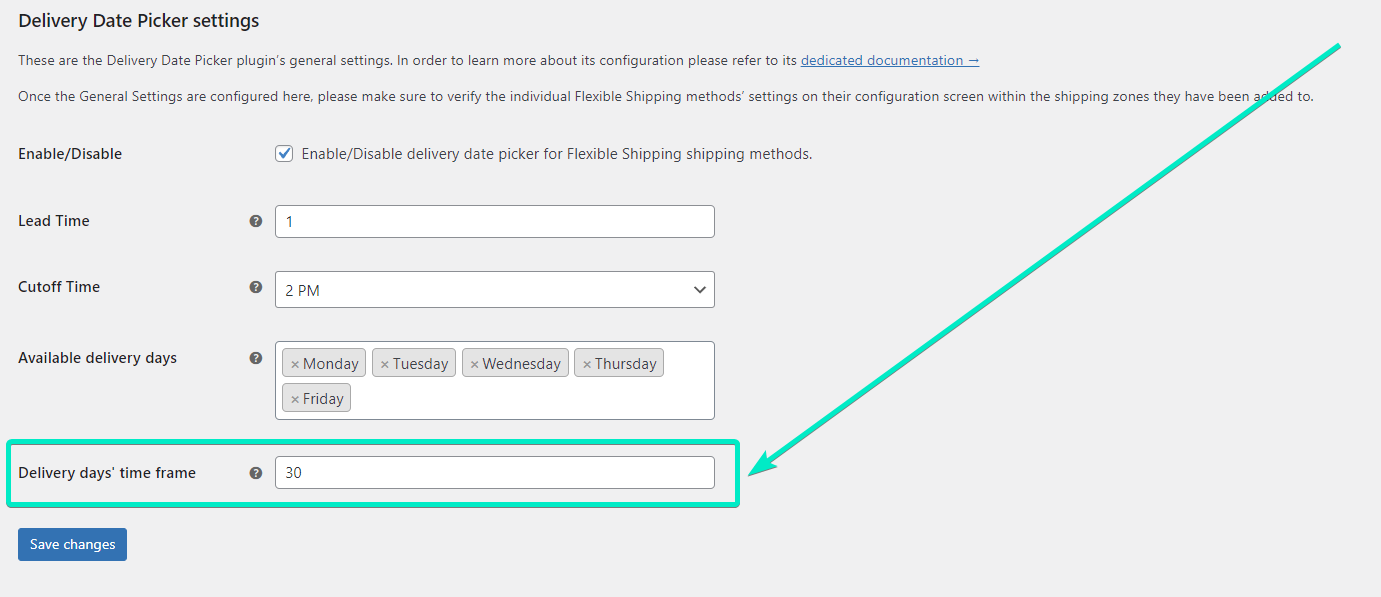
Având pluginul configurat (nu uitați să salvați modificările!), puteți adăuga o nouă metodă de livrare care va avea activat selectorul de date de livrare.
Adăugați metoda de livrare cu selectorul de date de livrare
Accesați WooCommerce → Setări → . Apoi, faceți clic pe de la care doriți să adăugați caracteristica. Am de „Marea Britanie”:
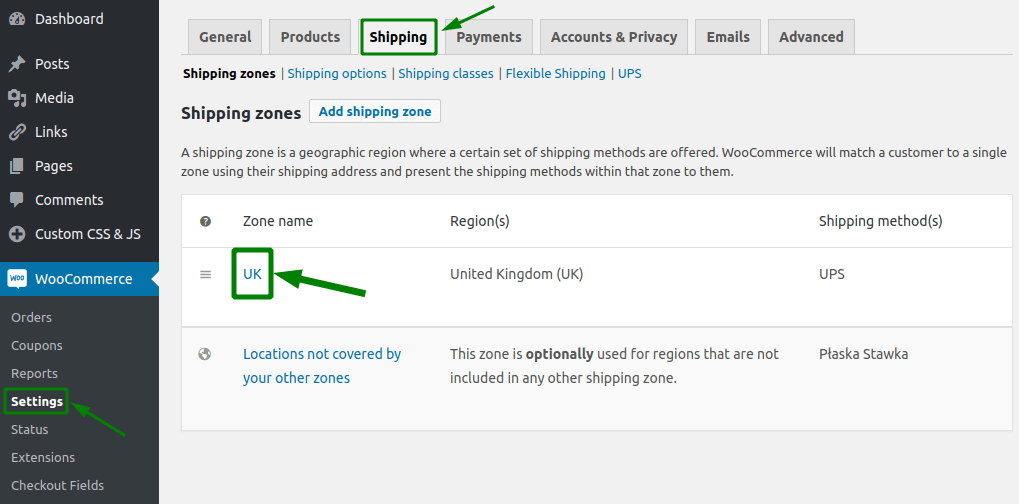

Apoi, faceți clic pe butonul Adăugați o metodă de expediere :
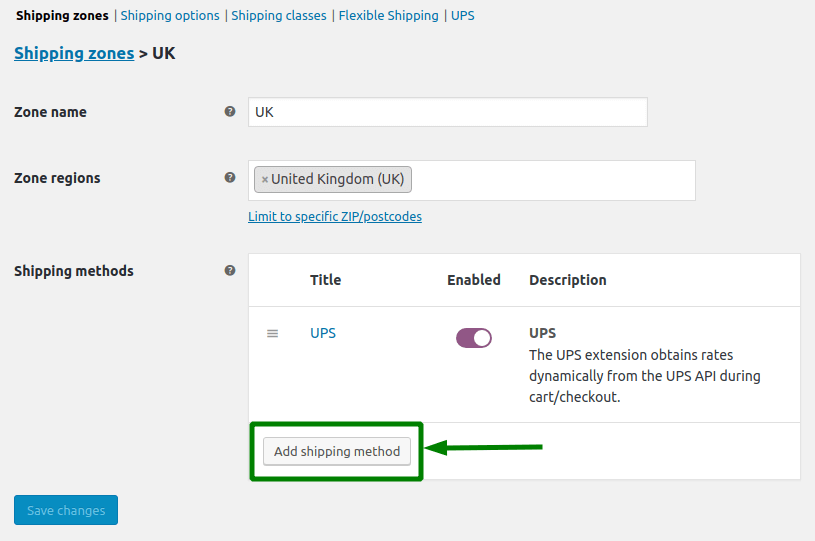
Alegeți și confirmați cu butonul Adăugați de din nou.
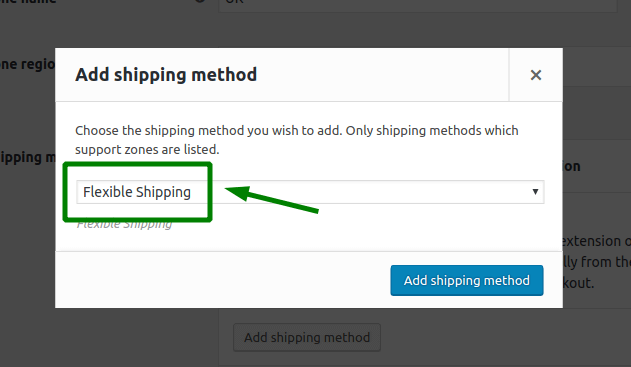
Având adăugată de , este timpul să de .
În secțiunea Setări generale, puteți seta Titlul și Descrierea . Mai jos puteți modifica și setările de taxe pentru și .
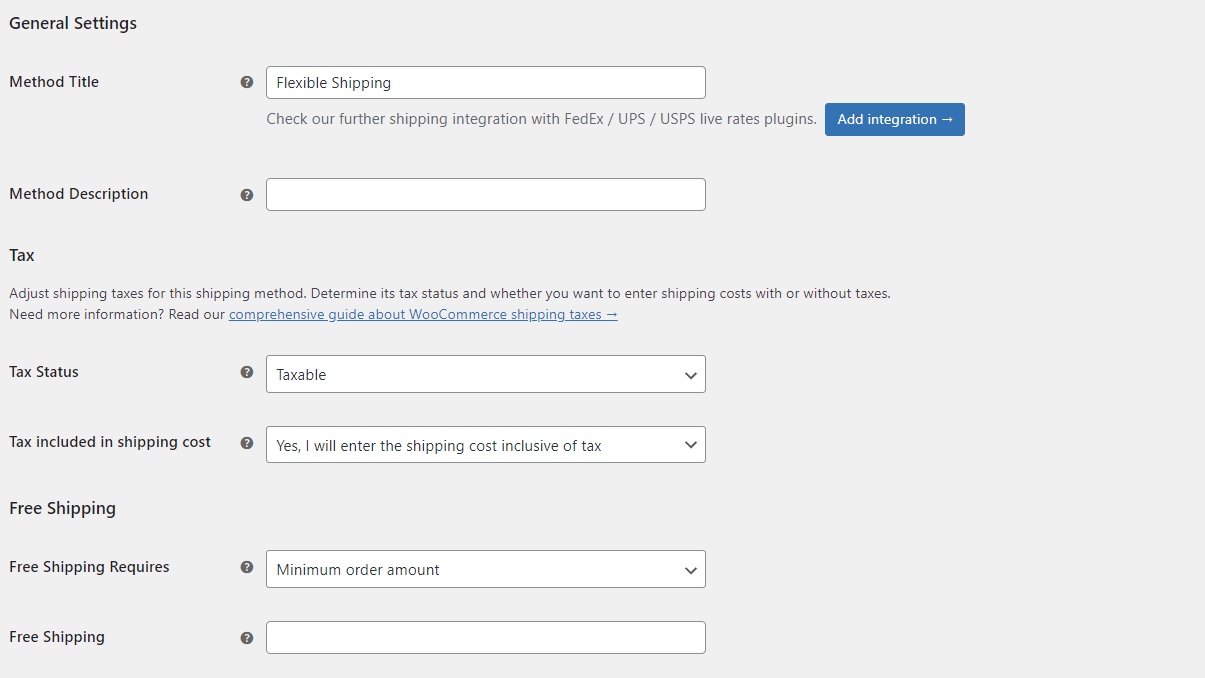
Activați selectorul de livrare pentru metoda dvs. de expediere WooCommerce
Derulați în jos la opțiunile de selecție a datei de livrare din metoda de livrare flexibilă. Apoi, îngroșați caseta Enable pentru a activa funcționalitatea Delivery Date Picker pentru acea metodă de expediere.
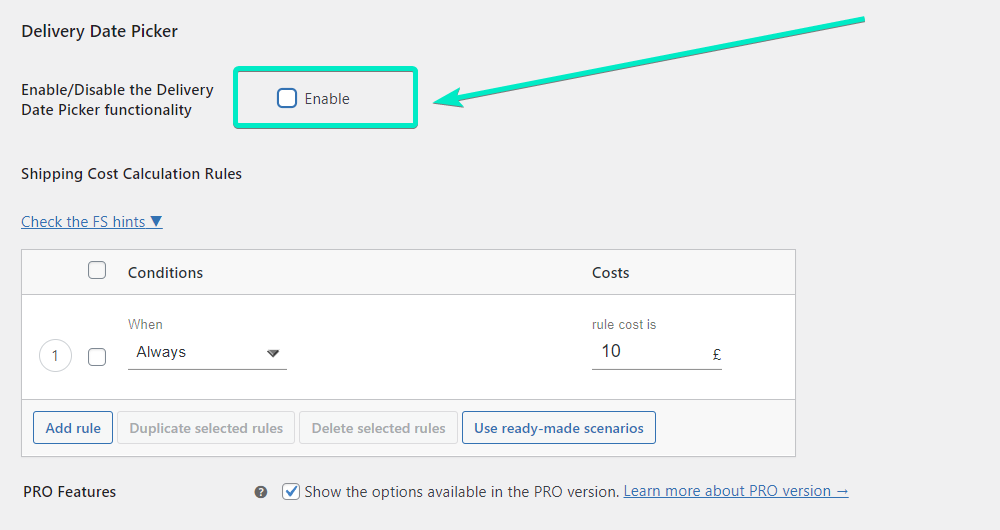
După ce îl activați, veți vedea câmpuri de configurare suplimentare. Puteți utiliza setările generale (pe care le-ați configurat mai devreme în setările pluginului) sau setați setări personalizate care vor fi valabile numai pentru acea metodă de livrare.
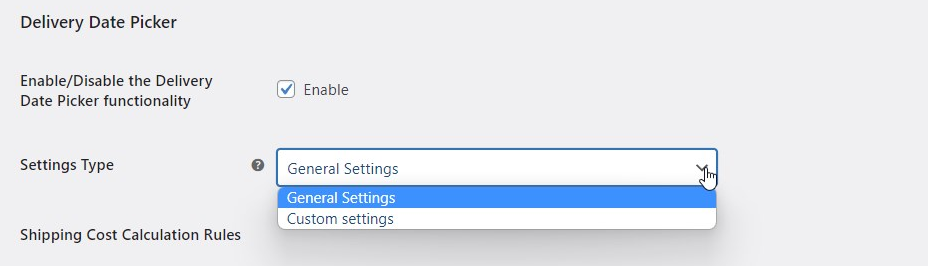
Cu setări personalizate , puteți seta Zile de livrare disponibile numai pentru metoda respectivă de livrare.

Ultimul pas este să setați costul de expediere pentru acea metodă de expediere. Utilizați regulile de calcul a costurilor de expediere și toate condițiile disponibile pentru a seta costul de expediere în funcție de scenariul dvs. de expediere. Dacă doriți doar să oferiți un tarif fix, utilizați Always și setați taxa de expediere.
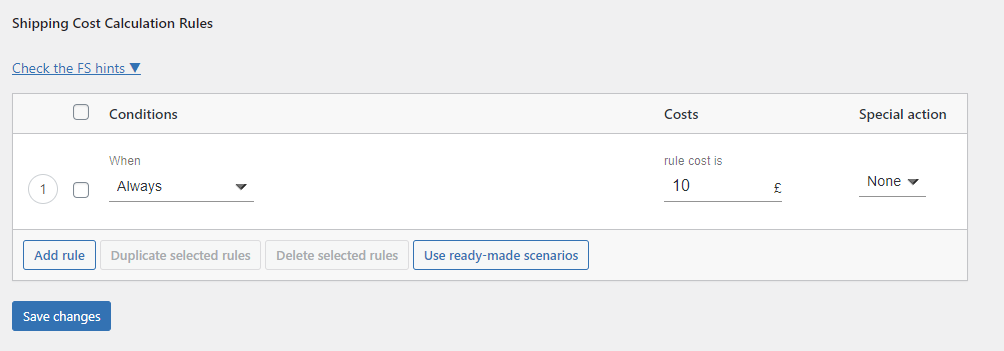
Afișează data livrării – rezultat
Este timpul să verificați rezultatul metodei de expediere configurate cu selectorul de date de livrare activat. Pentru a face acest lucru, accesați magazinul dvs., adăugați un produs în coș și accesați pagina de finalizare a comenzii. În locul în care apar metodele de expediere, ar trebui să existe un selector de date de livrare – câmp cu substituent Alegeți data livrării .
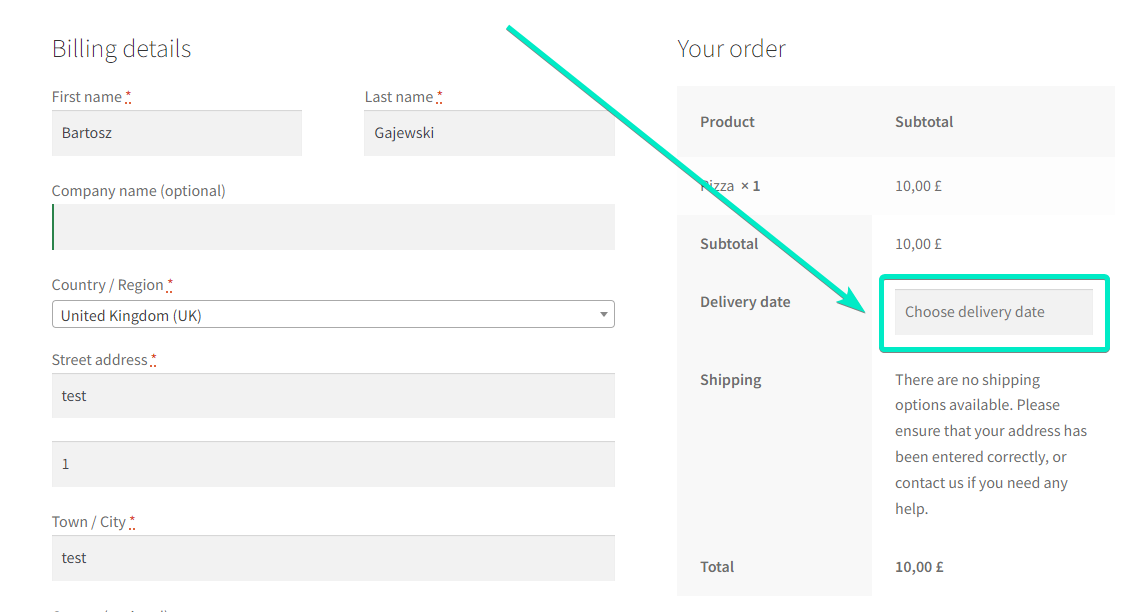
Pentru a utiliza selectorul, faceți clic pe el. Acesta va afișa un calendar cu toate datele disponibile pentru livrare , pe baza setărilor dvs.
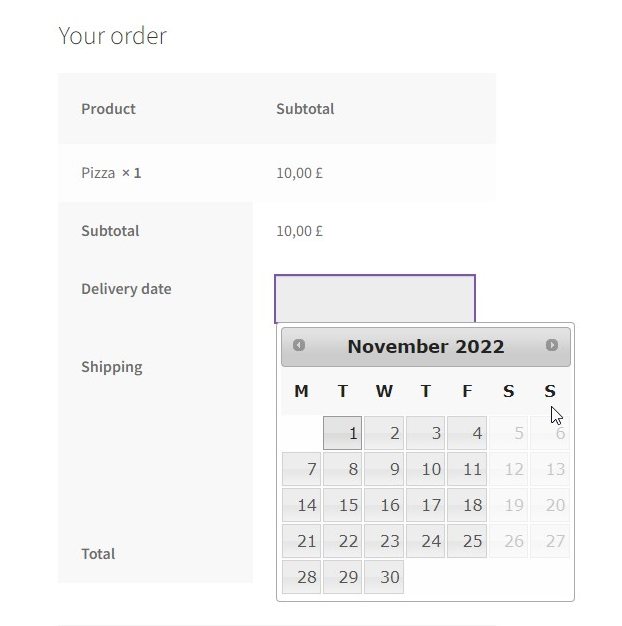
Folosesc selectorul de date de livrare luni, 31 octombrie, așa că, cu termenul de livrare setat la 1, prima dată disponibilă pentru expediere este marți, 1 noiembrie. După cum puteți vedea, weekendurile sunt setate ca date de non-livrare. Dacă faceți clic pe dintre datele disponibile, toate metodele de livrare disponibile pentru ziua respectivă vor fi afișate cu informații detaliate despre data de livrare aleasă.
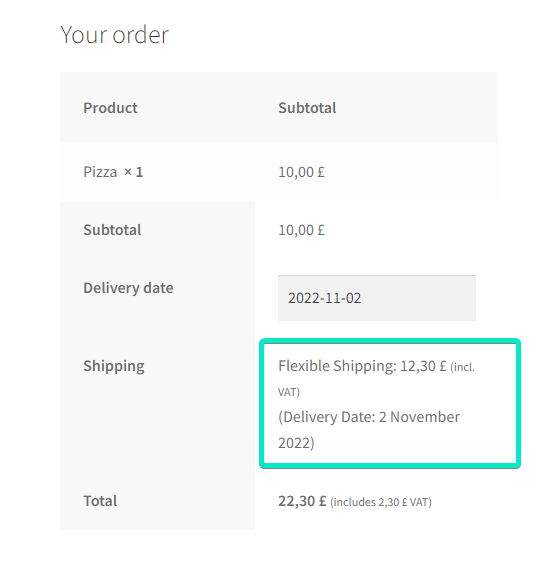
Mai mult, data de livrare preferată va fi vizibilă în detaliile Comenzii :
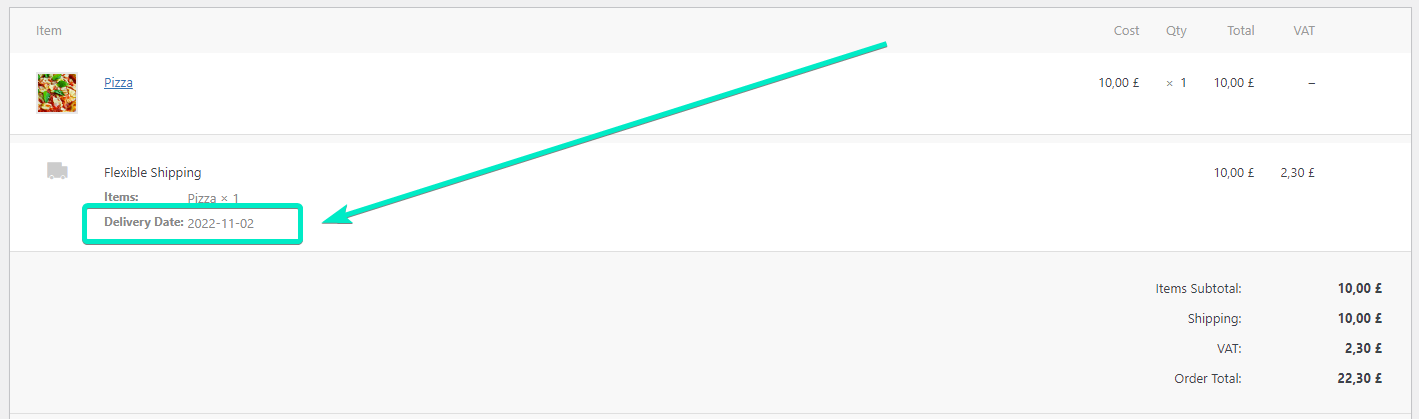
Acest lucru va clarifica experții din magazinul dvs. că această comandă ar trebui să sosească într-o anumită zi.
Setați costul de transport în funcție de data livrării
Ca bonus, vă voi arăta și cum să determinați costul de expediere în funcție de ziua de livrare preferată de client. Pentru a face acest lucru, trebuie doar să reveniți la metoda dvs. de livrare flexibilă și la tabelul Reguli de calcul a costurilor de expediere. Pluginul WooCommerce Delivery Date adaugă o nouă condiție pluginului Flexible Shipping. Pentru a seta costul de expediere pe baza datei de livrare, alegeți Data livrării din condițiile disponibile din tabel:
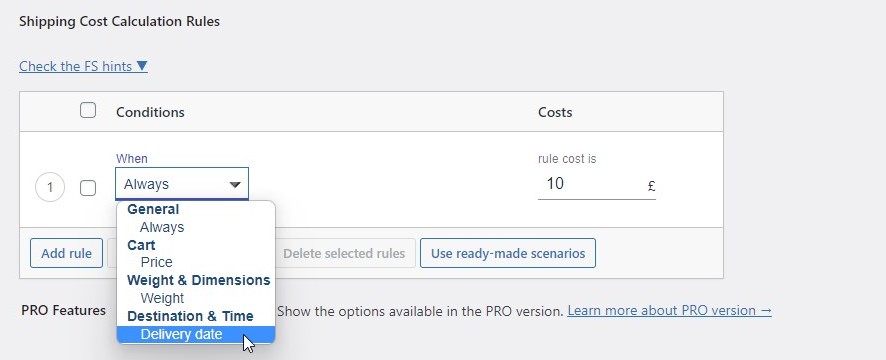
După ce îl selectați, puteți decide pentru ce zile să adăugați un anumit cost.
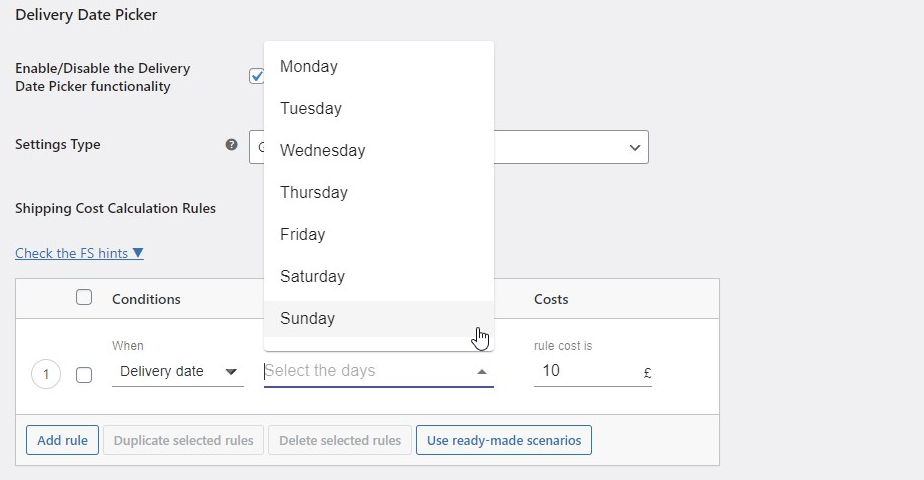
Puteți alege mai multe zile în acel câmp. Ultimul pas este stabilirea costului de transport.
Cel mai popular scenariu de expediere care utilizează costul de expediere bazat pe data livrării este stabilirea unui cost suplimentar pentru livrarea de sâmbătă . Pentru a realiza acest lucru, veți avea nevoie doar de două reguli de expediere configurate astfel:
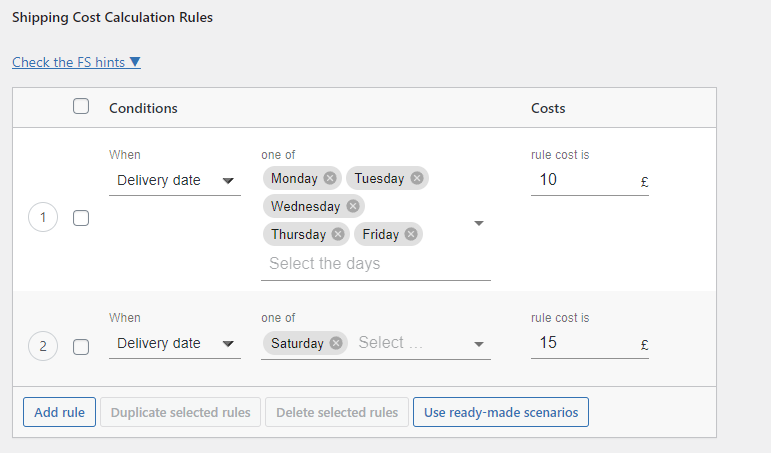
Prima regulă va percepe 10 GBP atunci când clientul alege o zi între luni și vineri. A doua regulă va percepe 15 GBP pentru livrarea de sâmbătă.
